Python实现i人事自动打卡的示例代码
我司使用的打卡软件是 i 人事,不过我这记性,经常漏了打卡签退,定了闹钟都会忘,今天又被老大屌了。于是准备抓一下签到接口,利用 crontab 来实现自动签到签退。
环境配置
这里使用的是 Fiddler 进行抓包,Fiddler 是一个 HTTP 调试代理工具,以代理服务器的形式实现对网络数据流的监听。之所以没有用 Wireshark,一是因为我不是很熟悉 wireshark 的筛选器,二是因为本文使用模拟器(手机应用后台流量多,不便于分析)来抓包,代理服务器方式更方便。
安装Fiddler
先安装 Fiddler( 官网地址 ),安装完成之后需要安装 fiddlercertmaker 证书生成工具( 官网地址 )
Fiddler配置
如图,打开Fiddler,Tools 选择 Fiddler Options,将图中所标识地方勾选,配置后点击 OK 保存并重启 Fiddler
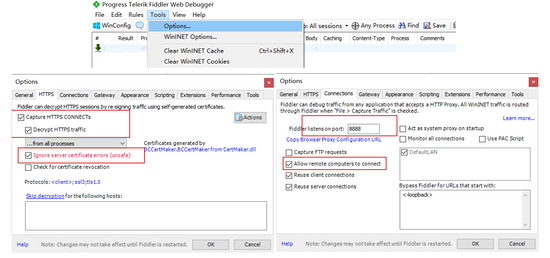
再次打开该选项卡,点击 Action 生成证书到桌面(文件名 FiddlerRoot.cer)

将该证书文件上传到模拟器即可。
模拟器配置
记录 Windows 当前网卡的 IP 备用。
打开模拟器,在模拟器内的系统设置中选择 “安全”,选择 “从 SD 卡安装”,选择前面上传的证书,安装即可。(过程中会要求设置屏保密码,设置即可)
选择模拟器内的 WiFi 连接,长按当前的 WiFi,选择修改网络,选择手动配置代理,地址填前面记录的 Windows 本地 IP,端口为 8888,保存后重启模拟器即可。
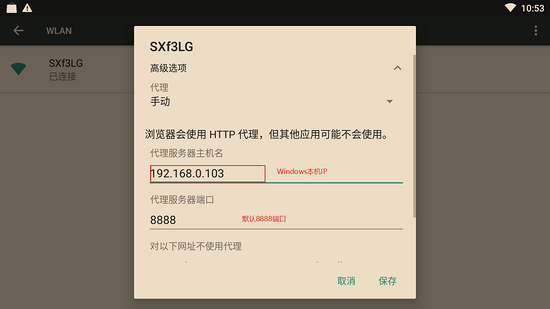
开始抓包
配置过滤器
打开 Fiddler 后,打开模拟器,这时候在 Fiddler 会监听到大量的流量信息,便于查找,我们需要使用过滤器,如图,在 Fiddler 界面右侧,选择 “Filters”并勾选,选择 “Use Filters”,在 “Hosts” 项目中,选择 “Show only the following Hosts”,并填入 “www.ihr360.com” 这样能过滤掉除 i 人事以外的域名流量信息,同时,在 “Request Headers” 中,勾选 “Show only if URL contains”,填入 “gateway/attendance/aggregate/attendance/api/sign/doSign” ,点击右上角的 Actions,选择 “Run Filterset now” 以生效过滤器。在 Fiddler 左侧的流量信息栏中,使用 Ctrl + X 清除当前所有流量信息。
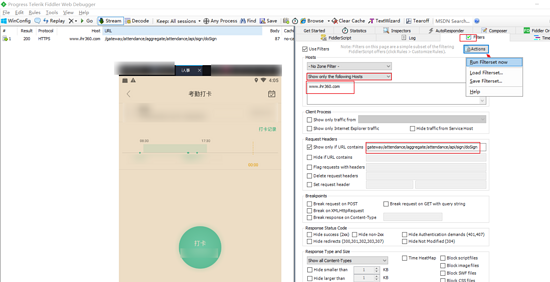
模拟器签到
将模拟器的模拟定位定位到需要打卡的位置,打开 i 人事,点击考勤打卡,打卡签到,这时候在 Fiddler 中会出现一条监听到的请求,双击打开,如图所示,
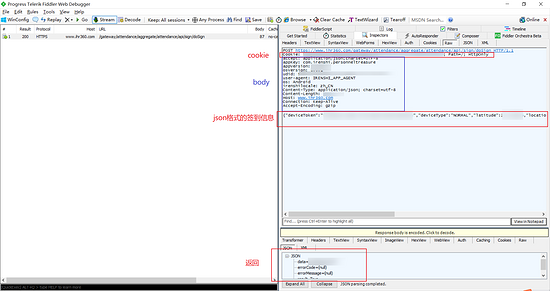
可以看到,实际上打卡签到动作就是一条 POST 请求。我们了解了这条 POST 请求的基本内容后就可以利用 Python 的 requests 模块来模拟提交了。
模拟请求
模拟 POST 请求很简单,这里就不多说,直接贴代码(很烂=.=! ,能用就行啦…勿喷…):
#!/usr/bin/env python3
# www.iots.vip
# Alliot
# 2020-1-8
import requests
import json
import smtplib
from email.mime.text import MIMEText
from email.utils import formataddr
from time import strftime, localtime
# 忽略 requests 请求认证警告
requests.packages.urllib3.disable_warnings()
# 邮件设置
server = 'smtp.163.com'
port = '25'
sender = '发件人邮箱'
passwd = '密码(授权码)'
receiver = '收件人'
# i 人事签到接口地址
url = "https://www.ihr360.com/gateway/attendance/aggregate/attendance/api/sign/doSign"
# 抓包签到请求头
headersValue = {
'Cookie': 'SESSION=XXXXXXXXXXXXXX; Path=/; HttpOnly',
'accept': 'application/json;charset=UTF-8',
'appKey': 'com.irenshi.personneltreasure',
'appVersion': 'XXXX',
'osVersion': 'XXXX',
'udid': 'XXXXXX',
'user-agent': 'IRENSHI_APP_AGENT',
'os': 'Android',
'irenshilocale': 'zh_CN',
'Content-Type': 'application/json; charset=utf-8',
'Content-Length': '272',
'Host': 'www.ihr360.com',
'Connection': 'Keep-Alive',
'Accept-Encoding': 'gzip',
}
# 抓包请求 json
jsonValue = {
"deviceToken": " ",
"deviceType": "NORMAL",
"latitude": XXX,
"locationName": "XXX",
"longitude": XXX,
"phoneName": "MI6",
"signSource": "APP",
"wifiMac": "XXX",
"wifiName": "Alliot",
}
# 签到方法
def doSign(url, jsonValue, headersValue):
r = requests.post(url, json=jsonValue, headers=headersValue, verify=False)
global results
results = json.loads(r.text)
print(strftime("%Y-%m-%d %H:%M:%S", localtime()))
return results
# 邮件提醒方法
def sendMail(server, port, sender, passwd, msg):
smtp = smtplib.SMTP()
smtp.connect(server, port)
smtp.login(sender, passwd)
smtp.sendmail(msg['From'], msg['To'], msg.as_string())
smtp.quit()
print('邮件发送成功email has send out !')
def newMail(status):
msg = MIMEText(str(results), 'plain', 'utf-8')
msg['From'] = formataddr(["AlliotSigner", sender])
msg['To'] = formataddr(["Alliot", receiver])
if status == None:
msg['Subject'] = '打卡失败-_-!'
print("打卡失败")
else:
msg['Subject'] = '自动打卡成功'
print("打卡成功")
sendMail(server, port, sender, passwd, msg)
# 签到并邮件通知结果,不用通知则改为 doSign(url, jsonValue, headersValue) 即可
newMail(doSign(url, jsonValue, headersValue)["data"])
# doSign(url, jsonValue, headersValue)
修改其中的配置为上文抓到的数据即可(这里注意, headersValue 请求头为字典格式, jsonValue 则为 Json 格式,执行报错的时候检查一下是否是格式错误。)
上传到服务器中,执行:
python3 ihr.py # 你的文件名
执行后,打开 i 人事查看是否成功产生一次签到记录,成功即可添加进计划任务。
定时执行
利用 crontab 来实现自动执行。关于 crontab 的具体使用,可见 Linux下crontab的使用与注意事项 | Alliot's blog
我是定义每周工作日的 8 点 18 点打卡,crontab 配置为:
0 8,18 * * mon,tue,wed,thu,fri,sat /usr/bin/python3 /alliot/ihr.py>>/alliot/ihr_log.txt
后记
整个流程很简单粗暴,其实一般后台都是能看出来的,因为每次的签到位置都是一样,所以如果想要逼真一点,可以在请求中经纬度、位置名里使用范围的随机数等等… 不过,还是那句话: 可以,但没必要。
以上就是本文的全部内容,希望对大家的学习有所帮助,也希望大家多多支持【听图阁-专注于Python设计】。
